Hướng dẫn sử dụng Webmaster Tool phần 1 - Công cụ hỗ trợ cho SEO
Bài đăng này đã không được cập nhật trong 7 năm
Hôm nay mình xin giới thiếu tới các bạn 1 công cụ không thể thiếu cho việc SEO website do google phát triển. Đó chính là Webmaster Tool - đây là một công cụ rất quen thuộc với giới làm SEO giúp cho anh em Seoer theo dõi tình hình website của mình như thế nào. Và đặc biệt là tool này hoàn toàn miễn phí của google.
I. Truy cập và thêm website
Bạn chỉ cần có 1 tài khoản Gmail là bạn có thể truy cập vào Webmaster tool qua link sau: https://www.google.com/webmasters/tools/home
Sau khi đăng nhập thành công bạn sẽ đi đến màn hình thêm website của bạn bằng việc nhấn vào nút đỏ "Add A Property"
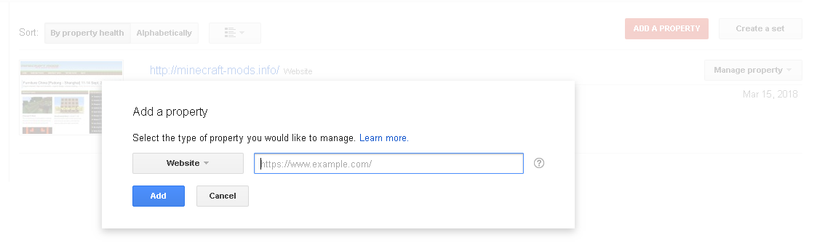
II. Xác minh website
Sau khi add website thành công chúng ta sẽ tiến hành bước tiếp theo là xác mình bạn có phải là chủ sở hữu hoặc đồng sở hữu website:
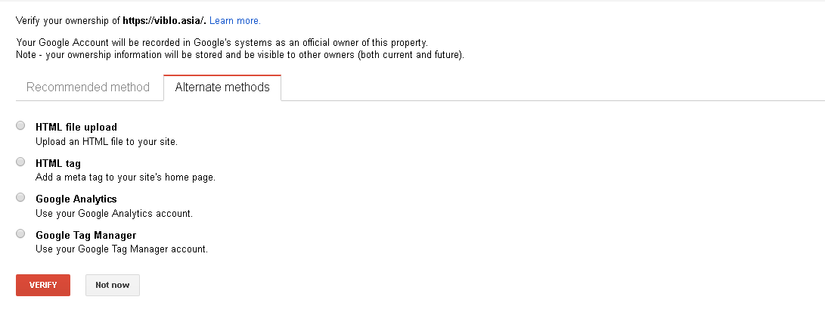 Webmaster cung cấp cho chúng ta khá nhiều cách để xác minh chủ sở hữu web sau đây là 3 cách thông thường nhất để xác minh website
Webmaster cung cấp cho chúng ta khá nhiều cách để xác minh chủ sở hữu web sau đây là 3 cách thông thường nhất để xác minh website
- Tải 1 file HTML: Webmaster Tool sẽ cũng cấp cho bạn 1 file html. Bạn tiến hành download về và sau đó upload file đó lên host hoặc server website của bạn. Cuối cùng bạn quay trở lại webmaster tool để nhấn nút verify
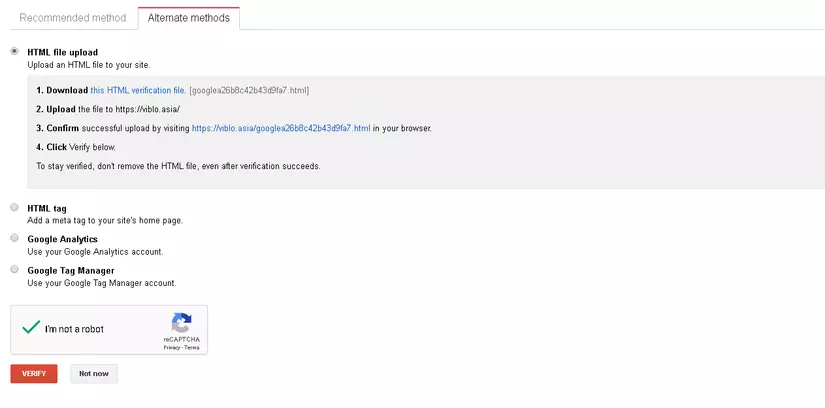
- Sử dụng HTML Tag: Webmaster Tool sẽ cung cấp cho bạn 1 thẻ meta html có dạng
<meta name="google-site-verification" content="s8HxJwPCBpM8CTOaMBq7rv1oLn8Z6Li0hEFohKsIMhw" />
Bạn sẽ phải copy meta tag này bỏ vào phần header của home page
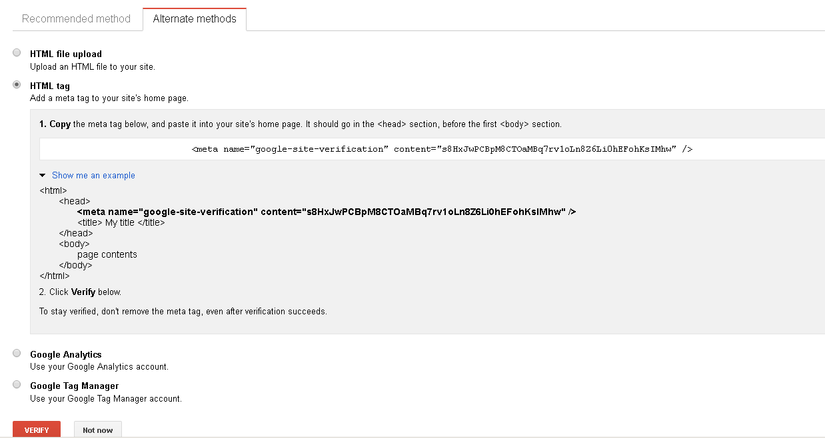
- Sử dụng tài khoản Google Analytics: Google Analytics cũng là 1 dịch vụ miễn phí của Google. Chúng giúp cho chúng ta phân tích đánh giá, thống kê website (số lượng người online, số lượng truy cập, thống kê từ khóa truy cập...). Trong thời gian tới nếu có điều kiện mình sẽ làm một bài hướng dẫn sử dụng Google Analytics. Nếu tài khoản Gmail của bạn đã có sử dụng Google Analytics cho website hiện tại thì bạn cũng có thể dùng luôn để xác minh ở webmaster tool.
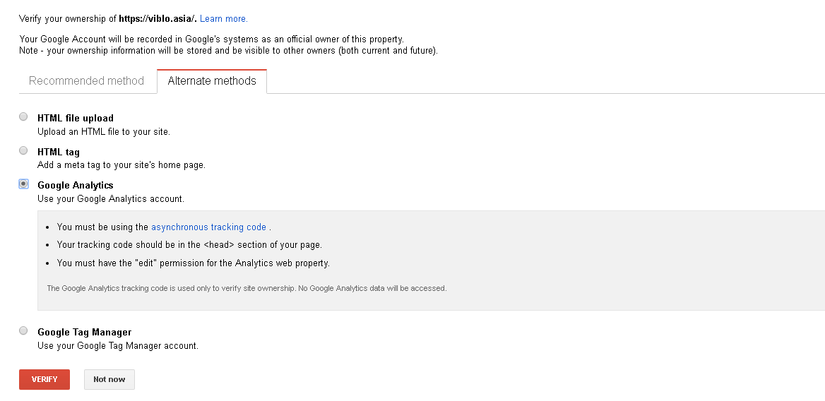
Đó là 3 cách đơn giản và dễ dàng cho việc xác minh website
Đây là màn hình Dashboard sau khi đã xác minh thành công. Trên màn hình này sẽ thông kê một số trạng thái hiện tại của website ví dụ: Crawl Errors, Search Analytics hay sitemap
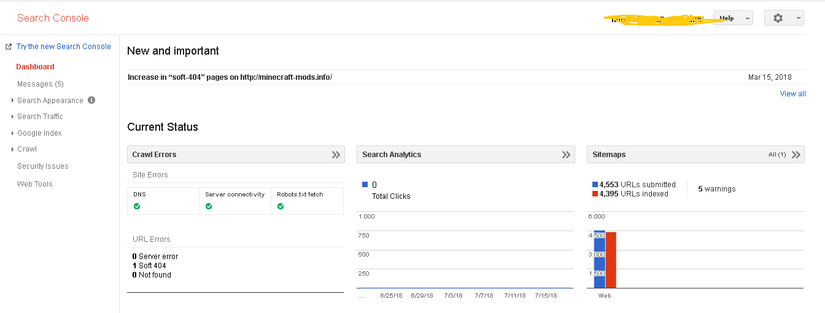
III. Tìm hiểu thống kê SiteMap
Trong thời lượng của phần này tôi xin giới thiệu mục Sitemap là mục quan trọng đầu tiên trong việc sử dụng Webmaster Tool. Sitemap sẽ giúp bạn thông báo cho Google Search lập chỉ mục website của bạn nhanh hơn
Bạn có thể truy cập vào sitemap thông qua màn hình Dashboard hoặc bạn vào truy cập thông qua menu bên trái (Crawl => Sitemap).
Đầu tiên bạn phải tiến hành add sitemap vào Webmaster Tool (nếu website của bạn chưa có sitemap bắt buộc bạn phải tạo ngay 1 file sitemap.xml cho site của bạn)
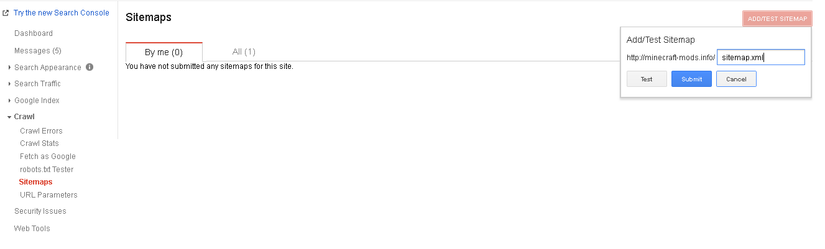
Hoàn thành việc add sitemap, lúc này Webmaster Tool sẽ hiển thị thống kê về số lượng link đã submit (số lượng link website đã thông báo cho google để đánh chỉ mục) và số lượng link đã được lập chỉ mục. Điều này rất quan trọng, nếu số lượng link đã được lập chỉ mục càng nhiều thì website của bạn sẽ có cơ hội xuất hiện trên nhiều hơn trên các công cụ tìm kiếm. Ngược lại thì website của bạn rất rất không tốt chút nào, và bạn cần cải thiện việc lập chỉ mục cho website
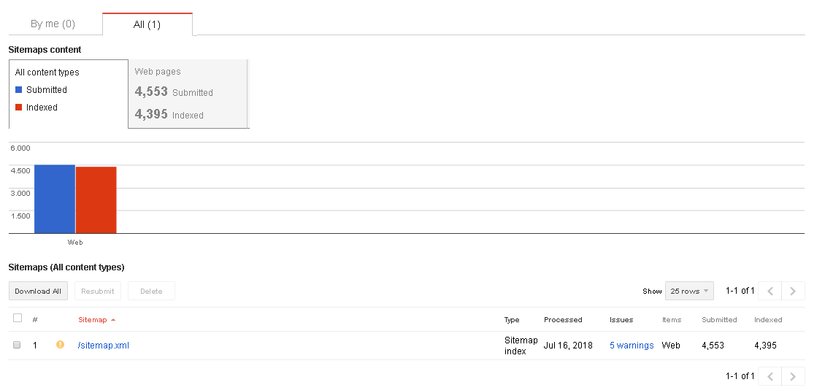

Ngoài ra các bạn nên theo dõi thường xuyên việc thống kê sitemap để phát hiện kịp thời các cảnh báo của google. Ví dụ như số lượng link được lập chỉ mục giảm đột ngột so với thời gian trước. Nguyên nhân có thể do google đã chú ý tới site của bạn và bạn bị phạt do việc SEO quá đà của bạn, hoặc các đối thủ cạnh tranh của bạn chơi xấu... và còn rất nhiều nguyên nhân khác nữa, lúc này bạn nên rà soát lại tất cả các quá trình SEO của bạn
Như vậy mình đã kết thúc phần 1 trong việc hướng dẫn sử dụng webmaster tool. Ở phần 2 mình sẽ giới thiệu với các bạn các thống kê khác như crawl eror, crawl status và cách giúp cho website lập chỉ mục nhanh
All rights reserved